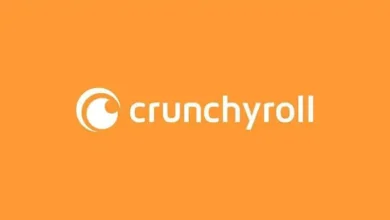كيفية استخدام Google Sheets مع WhatsApp Integration

قد يكون البقاء على اتصال بعدد كبير من الأشخاص أمرًا شاقًا. سواء كانت قائمة بالعملاء التجاريين أو أعضاء في مشروع مدرسي ، فإن مراسلة الأشخاص بشكل فردي تأكل الوقت الذي يمكنك استخدامه بشكل أكثر فائدة.
لحسن الحظ ، هناك طرق لتبسيط هذه العملية باستخدام جداول بيانات Google و WhatsApp. في هذه المقالة ، سنوضح لك ما هو كل شيء عن تكامل جداول بيانات Google و WhatsApp ، ومعرفة ما إذا كان هذا التكامل مناسبًا لاحتياجاتك.
استخدام WhatsApp من Google Sheets
تتمثل فكرة تكامل Google Sheets و WhatsApp في أنك تستخدم تطبيق جدول البيانات كدليل ، ثم تستخدمه لإرسال رسائل مجمعة. على الرغم من أن “جداول بيانات Google” في حد ذاتها لا تتمتع بهذه الإمكانية ، إلا أنه يمكن تمكينها إما باستخدام الوظائف الإضافية أو محرر البرامج النصية المدمج.
الوظيفة الإضافية هي في الأساس برنامج داخل برنامج يوسع فائدة تطبيق جداول بيانات Google. يمكنك تنزيل وظيفة إضافية من مكتبة G Suite Marketplace ثم إضافتها إلى برنامج جداول بيانات Google. من ناحية أخرى ، يسمح لك محرر النص البرمجي بإنشاء التعليمات البرمجية الخاصة بك التي يمكنها تنفيذ إجراءات لا تعمل جداول بيانات Google بشكل طبيعي.
ما نوع التكامل الذي يجب أن تستخدمه؟
الفرق بين استخدام الوظيفة الإضافية واستخدام محرر النص كبير إلى حد ما. الوظائف الإضافية هي في الأساس برامج مكتملة بالفعل ويتعين عليك فقط تثبيتها في جداول بيانات Google ، ومحرر النص البرمجي عبارة عن قائمة فارغة يتعين عليك كتابة رمز فيها. إنها مسألة راحة مقابل تعدد الاستخدامات.
يتطلب استخدام الوظيفة الإضافية عملية التنزيل فقط ، لكنك مقيد بما تمت برمجته بالفعل في الوظيفة الإضافية. يتيح لك استخدام محرر البرامج النصية تعديل الكود ليناسب احتياجاتك بالضبط ، ولكن سيتعين عليك إما إدخال هذا يدويًا أو استخدام قالب يمكنك تعديله بعد ذلك.
إذا كنت مرتاحًا لاستخدام لغة البرمجة ، فمن المؤكد أن Script Editor هو السبيل للذهاب. يتيح لك هذا أقصى قدر من التحكم في كيفية تصرف تكامل جداول بيانات Google و WhatsApp ، بتكلفة وقت البرمجة فقط. إذا لم تكن معتادًا على الترميز ، فإن العثور على وظيفة إضافية للقيام بالمهمة نيابة عنك يعد اختيارًا مقبولاً. إنه غير معقد وسيعمل عادة كما هو معلن عنه.

استخدام الإضافات للتكامل
لتنزيل وظيفة إضافية ، انقر فوق الوظائف الإضافية أعلى قائمة جداول بيانات Google ، ثم انقر فوق الحصول على الوظائف الإضافية. سيؤدي هذا إلى فتح G Suite Marketplace. اكتب اسم الوظيفة الإضافية التي ترغب في تنزيلها وانقر فوق النتيجة.
يتطلب تثبيت الوظائف الإضافية إدخال حساب Google حتى يمكن تمكينه. حدد الحساب الذي ترغب في استخدامه ثم انقر فوق السماح لمنح الإذن الإضافي لتعديل ملف جداول بيانات Google الخاص بك. بمجرد التثبيت ، يمكن الوصول إلى أي وظيفة إضافية تقوم بتنزيلها بالنقر فوق قائمة الوظائف الإضافية والنقر فوق الاسم من القائمة.
الوظائف الإضافية المفيدة لتكامل جداول بيانات Google و WhatsApp هي FlockSheet و WhatsApp Messages و Message Sender for WhatsApp . معظم الوظائف الإضافية المدرجة مجانية ، إذا كنت ستحتاج إلى حساب لاستخدام FlockSheet. تتوفر فترة تجريبية ، لذلك يمكنك استخدامها إذا كنت ترغب في تجربة التطبيق. تحتوي كل وظيفة إضافية على إرشادات خاصة بها حول كيفية استخدامها لإرسال رسائل مجمعة عبر WhatsApp.
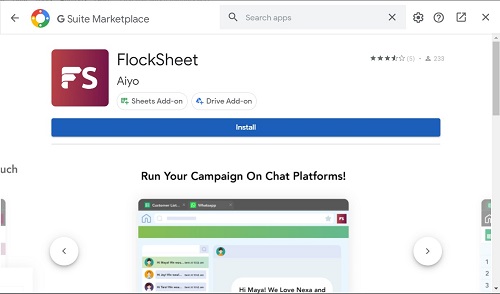
باستخدام محرر البرنامج النصي
يمكن الوصول إلى Script Editor for Google Sheets من خلال النقر على Tools في أعلى قائمة Google Sheets ، ثم اختيار Script Editor. سيؤدي هذا إلى فتح نافذة تشفير حيث يمكنك كتابة البرنامج النصي الذي تريد استخدامه. يوجد بالفعل الكثير من رموز تكامل WhatsApp المتاحة ، وخير مثال على ذلك هو واحد من Twilio. أنها توفر كلا من قالب للرمز نفسه ، والموارد الإضافية التي تحتاجها للتعليمة البرمجية للعمل.
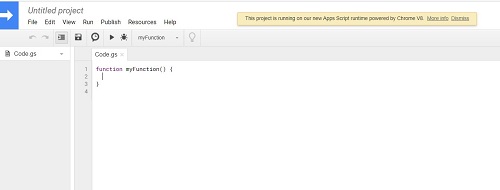
بديل مفيد
نظرًا لأنه لا يوجد حتى الآن تكامل لأوراق Google و WhatsApp ، فإن Script Editor والوظائف الإضافية توفر بديلاً مفيدًا. على الرغم من أنه لا يعني ذلك تمامًا للمستخدم العادي ، إلا أن أولئك الذين يتعاملون مع جداول بيانات Google بشكل منتظم يجب أن يجدوا هذه الميزة لصالحهم.